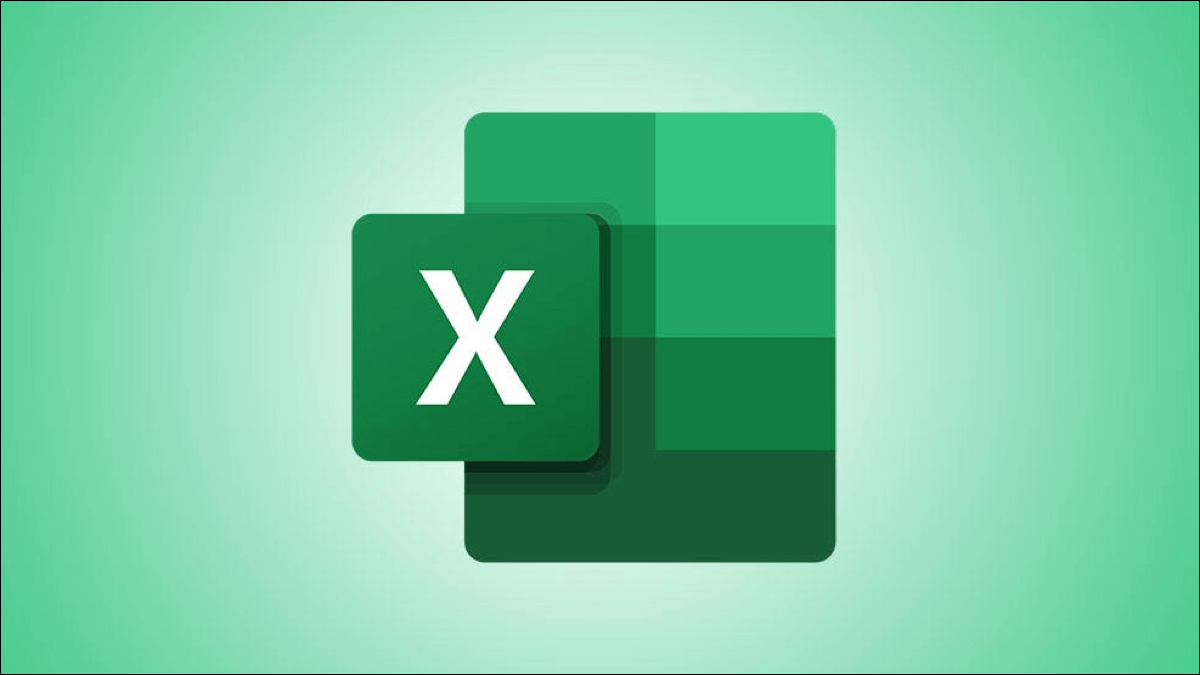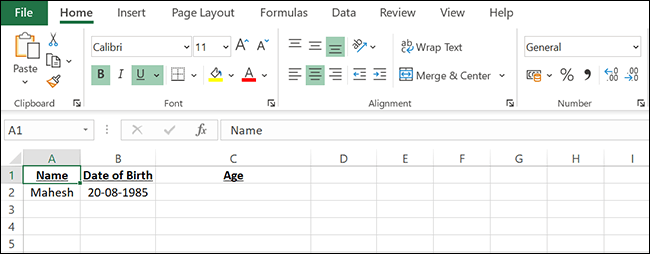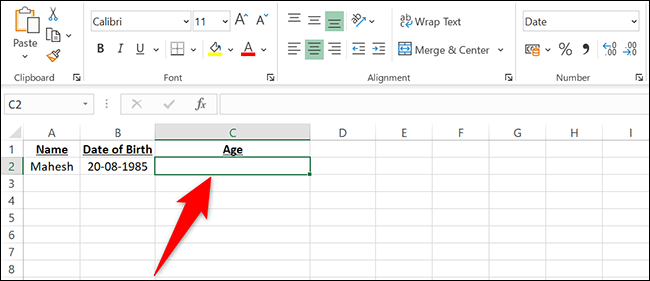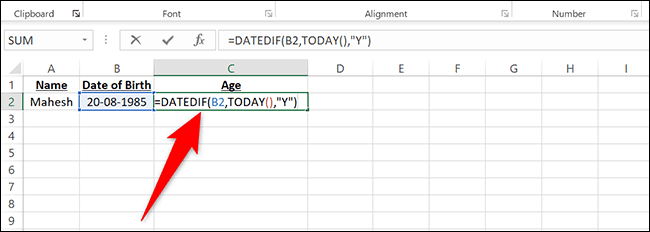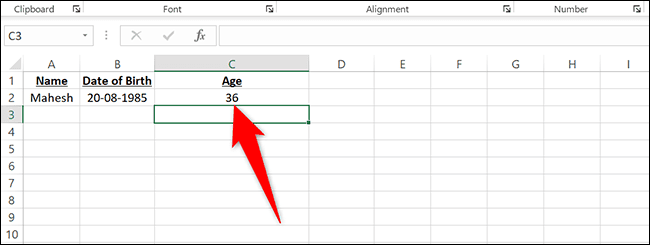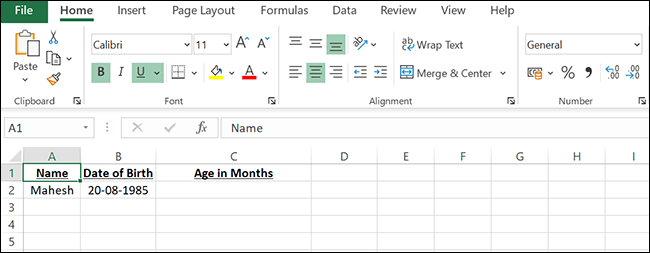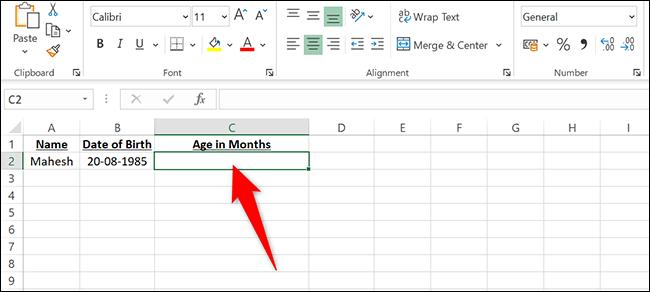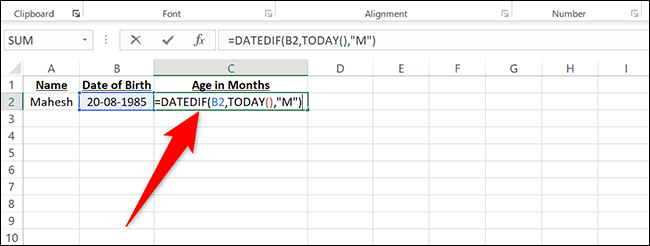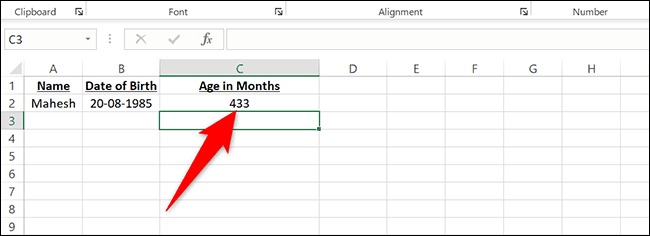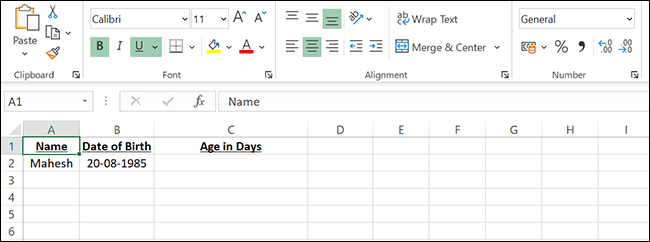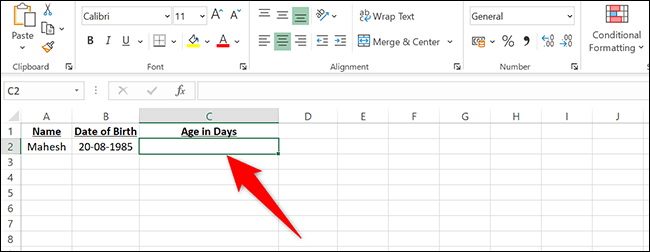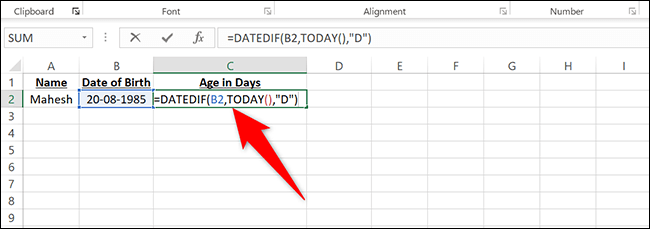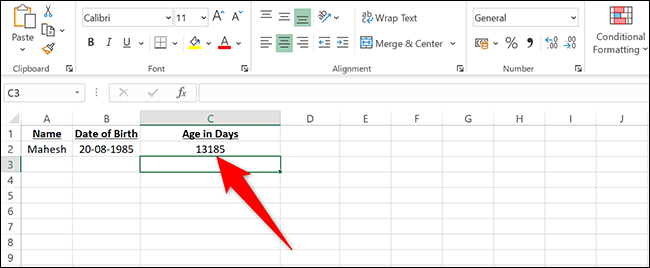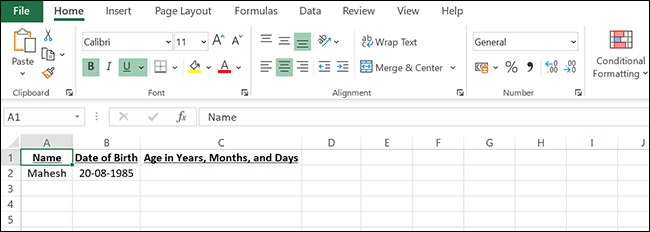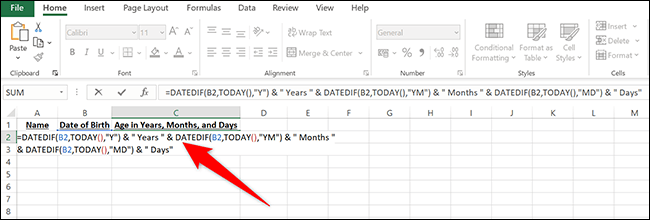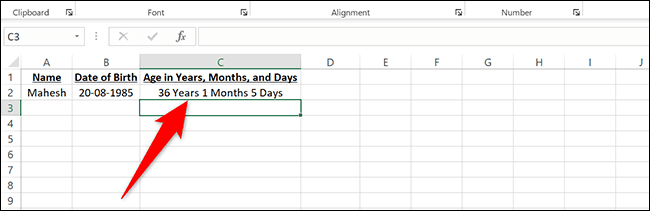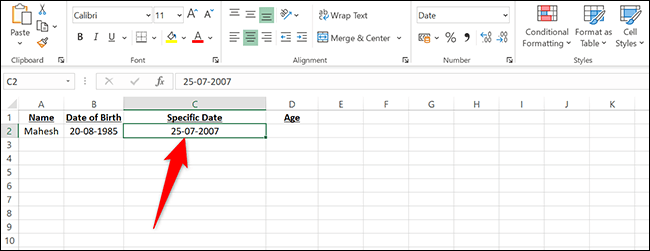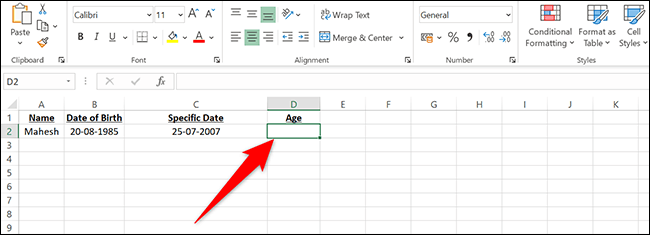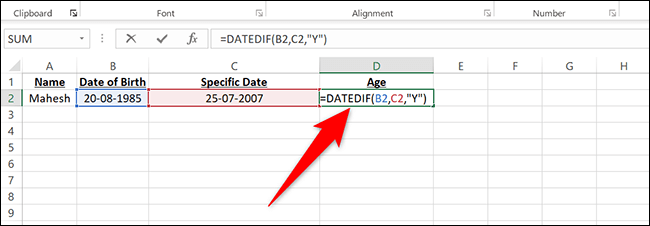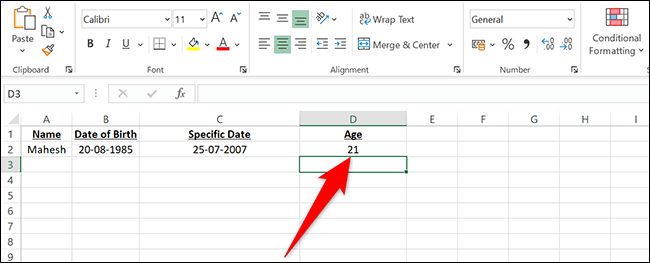Microsoft Excel에서 나이를 계산하는 방법
Microsoft Excel에서 사람이나 사물의 나이를 찾으려면 년, 월, 일 단위로 나이를 표시하는 기능을 사용할 수 있습니다. Excel 스프레드시트에서 이 기능을 사용하는 방법을 보여드리겠습니다.
참고: 이 가이드의 예에서는 일, 월 및 연도 형식을 사용했지만 원하는 날짜 형식을 사용할 수 있습니다.
년 단위로 나이를 계산하는 방법
누군가의 나이를 년 단위로 계산하려면 . 함수를 사용하십시오. 날짜DIF 엑셀에서. 이 함수는 생년월일을 입력으로 받은 다음 출력으로 나이를 생성합니다.
이 예에서는 다음 스프레드시트를 사용합니다. 스프레드시트에서 생년월일은 B2 셀에 지정되고 나이는 C2 셀에 표시됩니다.
먼저 셀을 클릭합니다. C2 나이를 년 단위로 표시하려는 위치입니다.
C2 셀에 다음 함수를 입력하고 Enter 키를 누릅니다. 이 함수에서 "B2"는 생년월일을 나타내고 "TODAY()"는 오늘 날짜를 찾고 문자 "Y"는 나이를 년 단위로 보고자 함을 나타냅니다.
=DATEDIF(B2,TODAY(),"Y")
그리고 즉시 C2 셀에 완료된 연령이 표시됩니다.
참고: C2 셀에 연도 대신 날짜가 표시되는 경우 Excel의 홈 > 숫자 섹션에서 날짜 드롭다운을 클릭하고 연도를 선택합니다. 이제 날짜 대신 연도가 표시됩니다.
Excel은 매우 강력하여 불확실성을 계산하는 데 사용할 수도 있습니다.
개월 단위로 나이를 계산하는 방법
DATEDIF 함수를 사용하여 다른 사람의 나이를 몇 개월 단위로 확인할 수도 있습니다.
이 예에서는 다음과 같은 위 스프레드시트의 데이터를 다시 사용합니다.
이 스프레드시트에서 나이를 월 단위로 표시할 C2 셀을 클릭합니다.
그리고 셀 C2에 다음 함수를 작성합니다. "M" 인수는 함수에 결과를 월 단위로 반환하도록 지시합니다.
=DATEDIF(B2,TODAY(),"M")
Enter 키를 누르면 셀 C2에 개월 단위의 나이가 표시됩니다.
나이를 일 단위로 계산하는 방법
Excel DATEDIF 함수는 매우 강력하여 누군가의 나이를 일 단위로 찾는 데 사용할 수도 있습니다.
데모를 보여주기 위해 다음 스프레드시트를 사용합니다.
이 스프레드시트에서 나이를 일 단위로 표시할 C2 셀을 클릭합니다.
그리고 셀 C2에 다음 함수를 작성합니다. 이 함수에서 인수 "D"는 나이를 일 단위로 표시하도록 함수에 지시합니다.
=DATEDIF(B2,TODAY(),"D")
클릭 엔터 버튼 그리고 C2 셀에서 나이를 일 단위로 볼 수 있습니다.
년, 월, 일 단위로 동시에 나이를 계산하는 방법은 무엇입니까?
누군가의 나이를 년, 월, 일 단위로 동시에 표시하려면 모든 인수를 결합한 DATEDIF 함수를 사용하십시오. Excel에서 여러 셀의 텍스트를 단일 셀로 결합할 수도 있습니다.
계산에 다음 스프레드시트를 사용합니다.
이 스프레드시트에서 C2 셀을 클릭하고 다음 함수를 입력한 다음 Enter 키를 누릅니다.
=DATEDIF(B2,TODAY(),"Y") & " 년 " & DATEDIF(B2,TODAY(),"YM") & " 월 " & DATEDIF(B2,TODAY(),"MD") & " 일 "
C2 셀에는 년, 월, 일 단위로 나이가 표시됩니다.
특정 날짜의 나이를 계산하는 방법
Excel의 DATEDIF 함수를 사용하여 특정 날짜에 다른 사람의 나이를 검색할 수 있습니다.
이것이 어떻게 작동하는지 설명하기 위해 다음 스프레드시트를 사용합니다. C2 셀에서 나이를 찾고자 하는 날짜를 지정했습니다.
주어진 날짜의 나이를 표시할 D2 셀을 클릭합니다.
D2 셀에 다음 함수를 작성합니다. 이 함수에서 "C2"는 지정된 날짜를 입력한 셀을 나타내며 답은 다음과 같습니다.
=DATEDIF(B2,C2,"Y")
Enter 키를 누르면 D2 셀에 나이(년)가 표시됩니다.
그리고 이것이 Microsoft Excel에서 오래된 사람이나 무언가를 찾는 방법입니다!
Excel을 사용하여 이벤트의 남은 일수를 확인할 수 있다는 사실을 알고 계셨습니까? 이것은 당신의 인생에서 중요한 사건을 고대하고 있다면 매우 유용합니다!